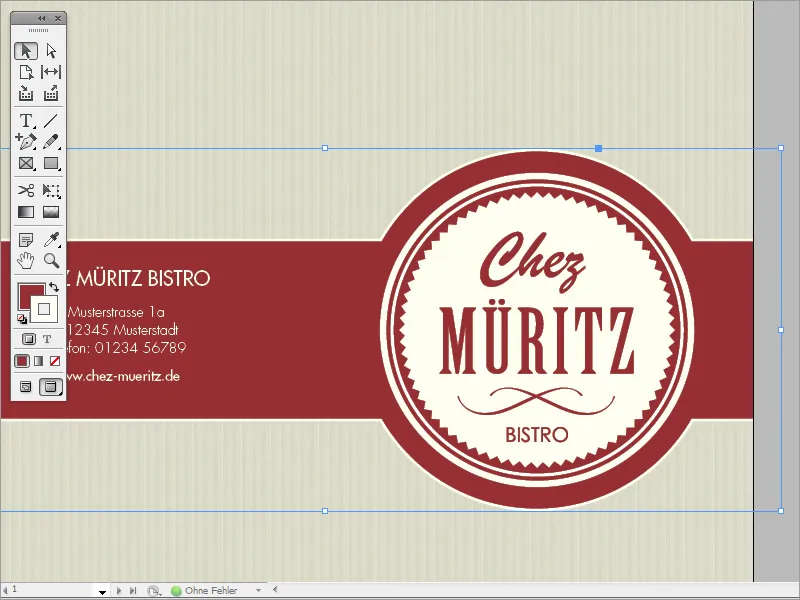Σε αυτό το εγχειρίδιο, θα δείξω πόσο εύκολο μπορεί να είναι να δημιουργήσετε μόνοι σας ένα επαγγελματικό μενού στο InDesign.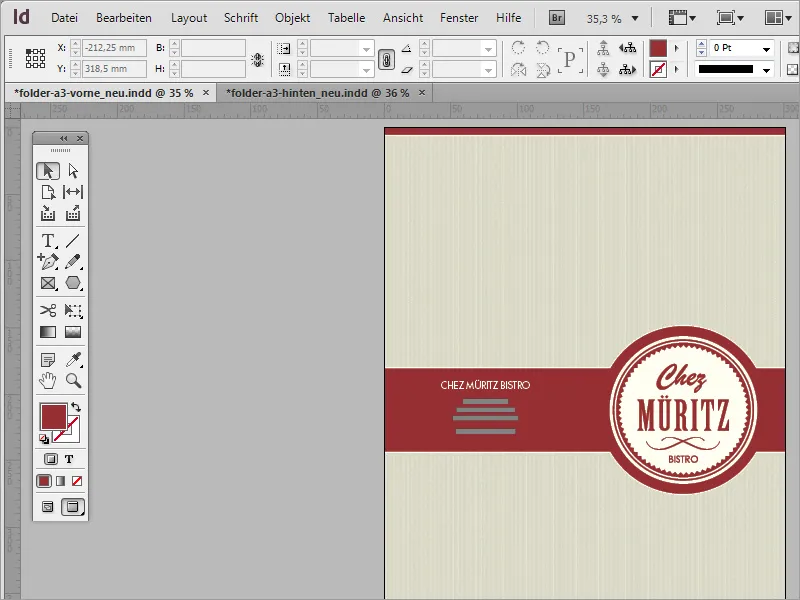
Το εξώφυλλο ξεχωρίζει με μερικές λεπτομέρειες που κάνουν τη διαφορά σε σύγκριση με άνευ πάθους παραγωγές.
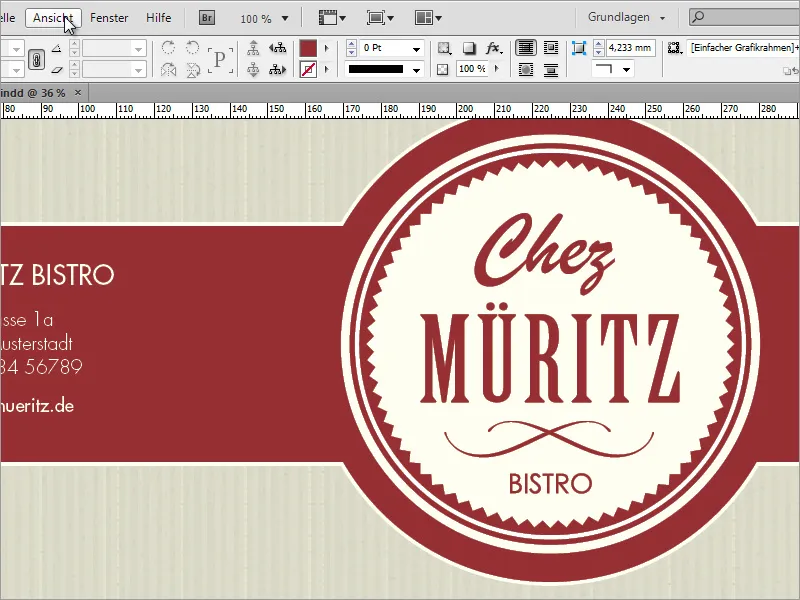
Καθώς πρόκειται για μια διπλή κάρτα, η πίσω πλευρά έχει προσαρμοστεί ανάλογα. Πώς να προχωρήσεις σε ένα τέτοιο έργο, θα το εξηγήσω στα επόμενα βήματα.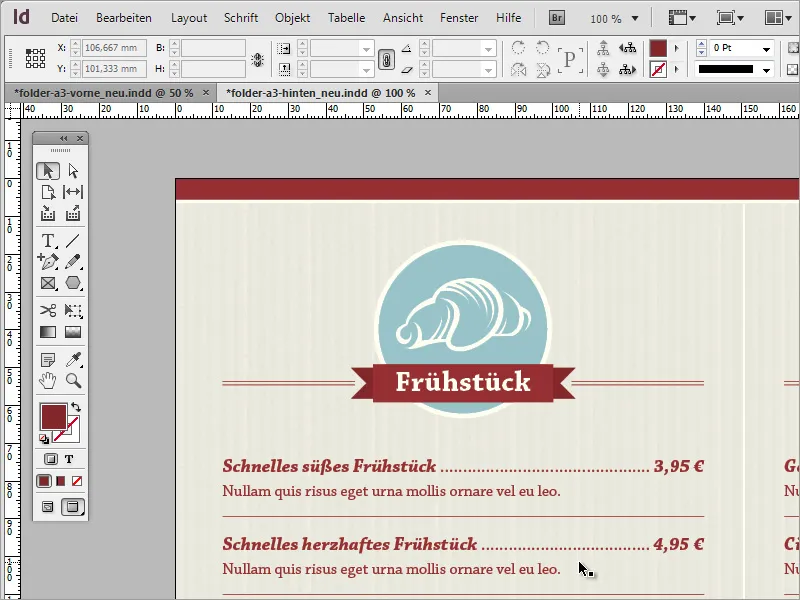
Αρχικά, θα χρειαστείτε ένα νέο έγγραφο. Μπορείτε να ζητήσετε βοήθεια από τον εκτυπωτικό σας προμηθευτή, για παράδειγμα www.Flyerpilot.de. Συχνά δίνονται εκεί συγκεκριμένες προτάσεις για το πώς να δημιουργήσετε τα έγγραφά σας.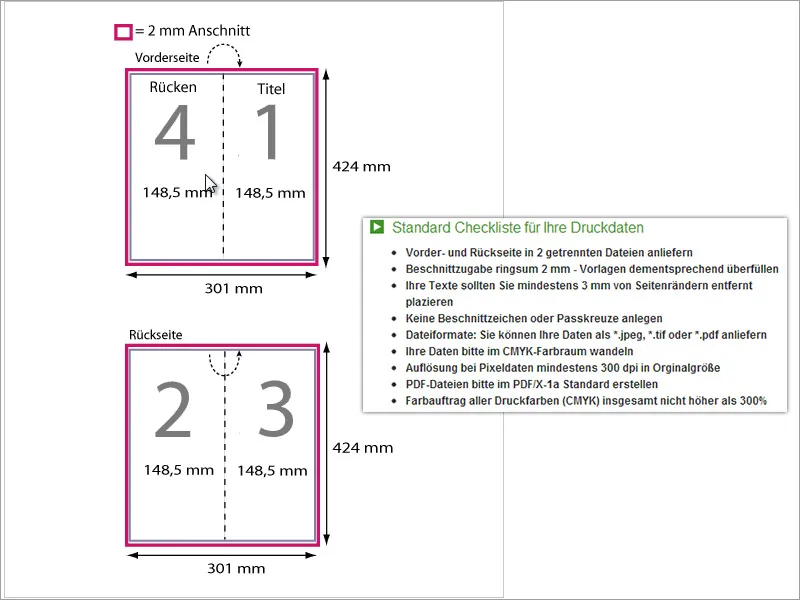
Αφού οριστικοποιηθούν οι ρυθμίσεις για το έγγραφο, μπορείτε να τις εφαρμόσετε και στο InDesign για το νέο έγγραφο. Στις διαστάσεις των εγγράφων που έχουν προσδιοριστεί, έχει ληφθεί ήδη υπόψη ένα περιθώριο 2 χιλιοστών, οπότε δεν είναι απαραίτητο να ορίσετε δικό σας περιθώριο.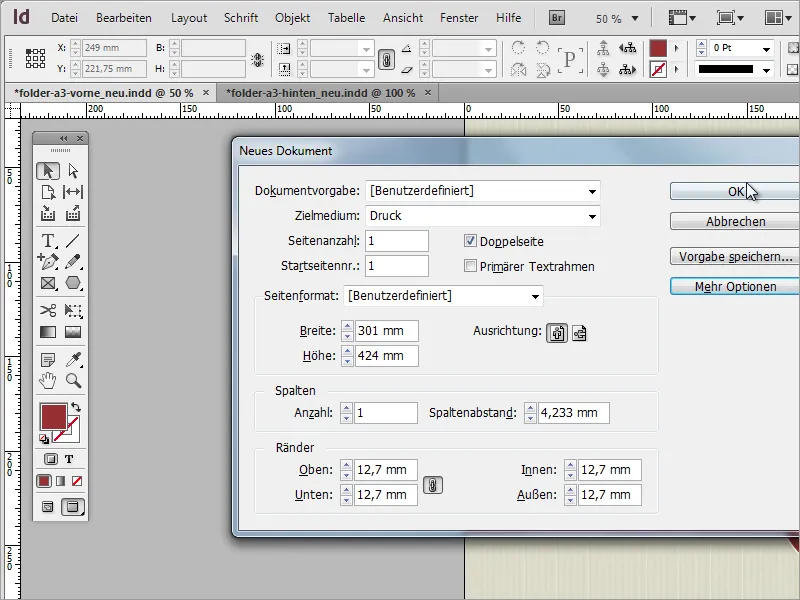
Τώρα πρέπει να χωρίσετε το έγγραφο κατά μήκος του μελλοντικού του διπλώματος. Γι' αυτό χρειάζεστε μία γραμμή διαχωρισμού στο κέντρο του εγγράφου. Αυτό μπορεί να είναι μία απλή γραμμή ή μια γραμμή βοήθειας. Οι γραμμές βοήθειας ευθυγραμμίζονται αυτόματα στο κέντρο, γι' αυτό συστήνεται αυτή η μέθοδος οπτικής διαχωρισμού. Σε αυτήν την περίπτωση, η κάθετη γραμμή βοήθειας που σύρετε από την κλίμακα εντοιχισμένη στο έγγραφο στη θέση X των 150,5 χιλιοστών.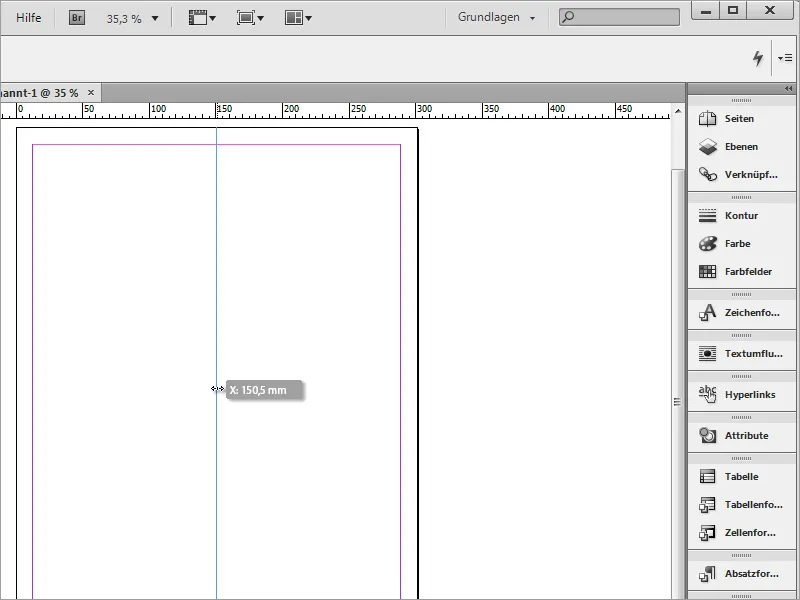
Πριν αρχίσετε να γεμίζετε το έγγραφο, πρέπει να κάνετε μερικές προεπιλογές. Αυτό περιλαμβάνει τον καθορισμό των χρωμάτων. Για παράδειγμα, το καφέ χρώμα του σπιτικού θα έχει ένα κυρίαρχο ρόλο. Αποτελείται από 50% Cyan, 100% Magenta και 100% Yellow. Ορίστε αυτό το χρώμα στην Παλέτα χρωμάτων και ενδεχομένως να το μετονομάσετε.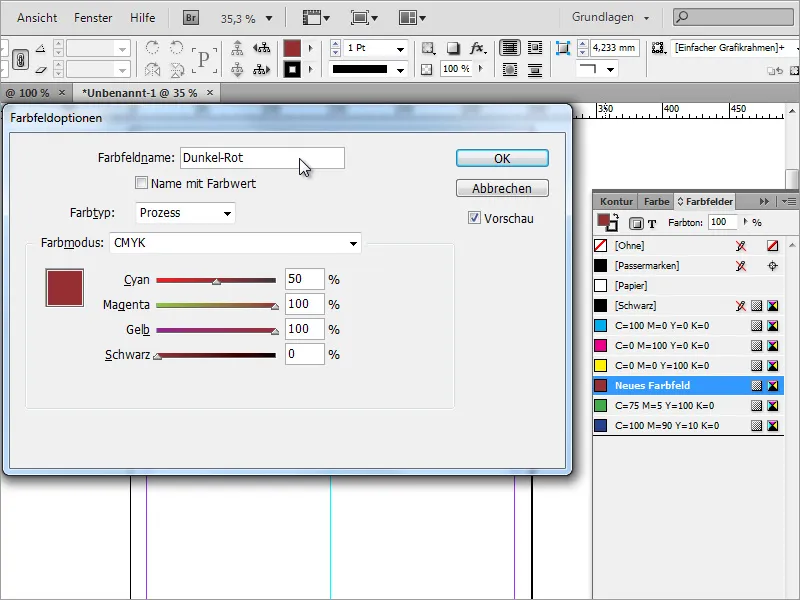
Ένα άλλο χρώμα θα έχει επίσης μεγάλο ρόλο στις οπτικές τους περιγραφές. Εδώ έχει οριστεί ένα ανοιχτό κίτρινο/μπεζ με μόλις 5% κάλυψη.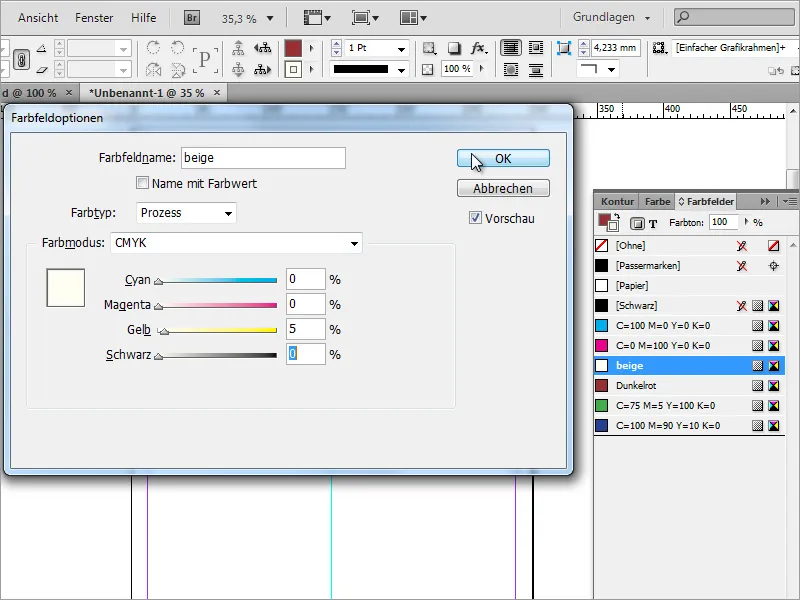
Τώρα μπορείτε να ξεκινήσετε τη δημιουργία του περιεχομένου. Πάνω αριστερά θα πρέπει να υπάρχει ένα σκούρο χρωματισμένο τετράγωνο για να δημιουργήσει οπτική διάκριση προς τα άκρα του εγγράφου. Χρησιμοποιήστε απλά το εργαλείο Ορθογώνιο και σχεδιάστε ένα ορθογώνιο που να καλύπτει πλήρως αυτήν την περιοχή. Μπορεί ακόμη και να ξεπερνά τα όρια του εγγράφου, καθώς αυτά θα κοπούν παρόλα αυτά αργότερα. Ως περίγραμμα, χρησιμοποιήστε το μπεζ χρώμα με πάχος 3 Pt.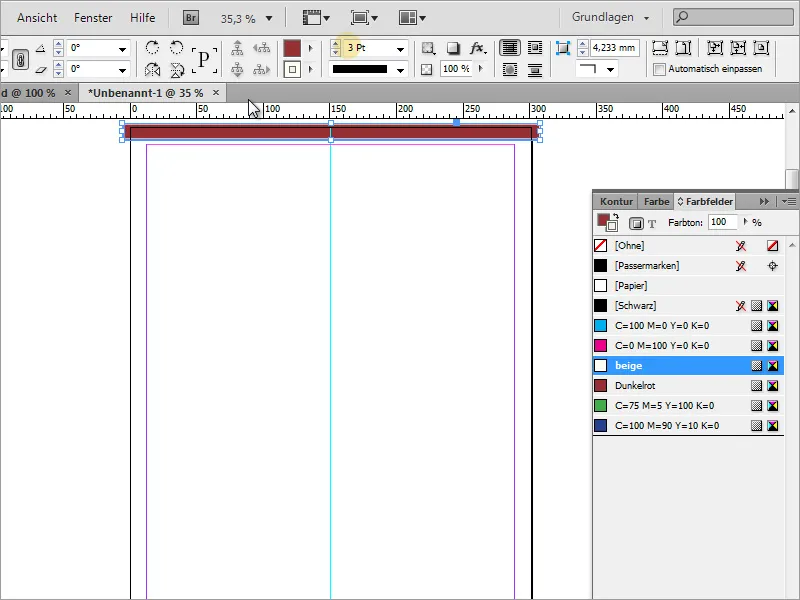
Μόλις τοποθετηθεί αυτή η πρώτη γραφική στο έγγραφο, επικεντρωθείτε αμέσως στον εξαιρετικό σχεδιασμό, τη μεσαία γραφική. Είναι περισσότερο από ένα διακοσμητικό στοιχείο και αποτελείται από μια γραφική μορφή ορθογώνου σε συνδυασμό με έναν κύκλο. Γι' αυτό χρειάζεστε αρχικά μία γραφική μορφή ορθογώνου χωρίς περιγράμματα.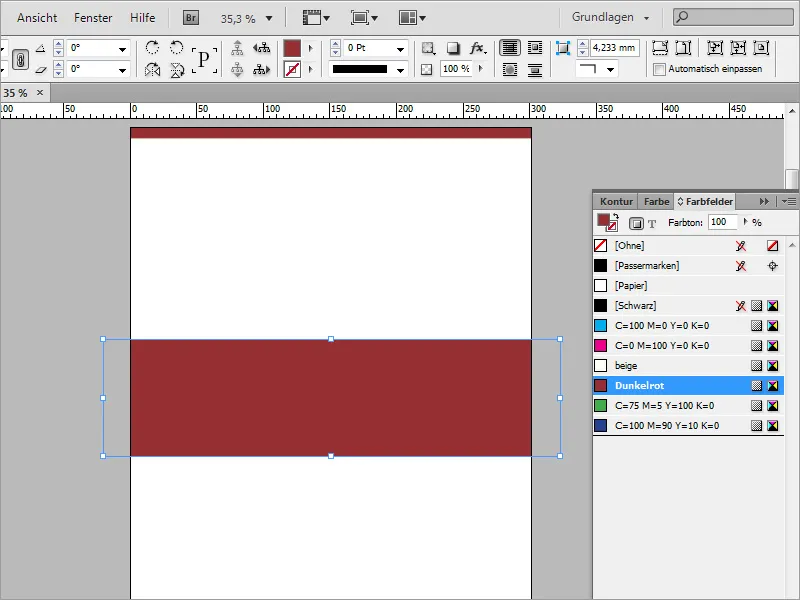
Αυτή η γραφική μορφή επεκτείνεται με έναν κύκλο. Αυτόν τον κύκλο θα τον σχεδιάσετε με το Εξωτερικό Εργαλείο χρησιμοποιώντας ταυτόχρονα τα πλήκτρα Shift+Alt για ομοιόμορφο επίπεδο. Για να μπορέσετε να επεκτείνετε τον κύκλο από τον άξονα του μέσου του ορθογωνίου, πρέπει πρώτα να τοποθετήσετε το δείκτη του ποντικιού στο κέντρο. Αυτός αλλάζει την εμφάνισή του σε σταυρό με ένα μικρό μαύρο τρίγωνο όταν έρθει σε επαφή με το κέντρο.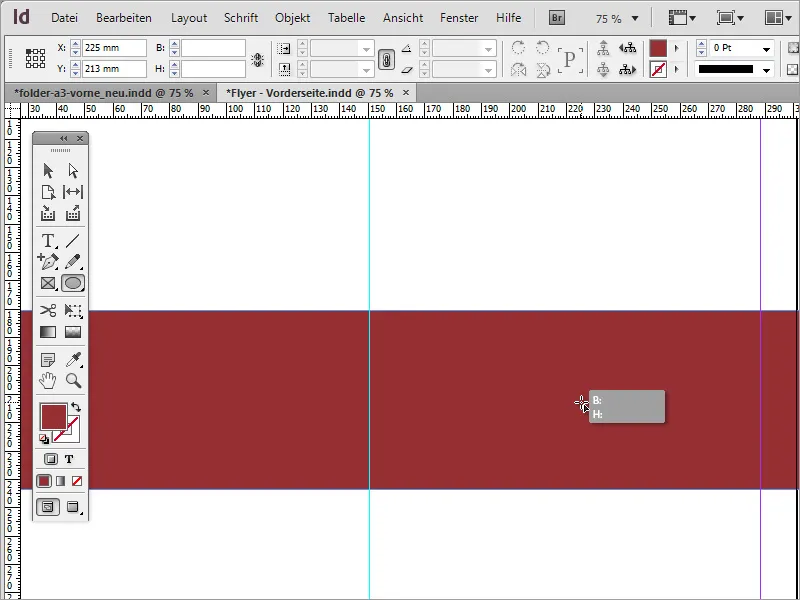
Στη συνέχεια, μπορείτε να επεκτείνετε τον κύκλο με το Shift+Alt για ομοιόμορφη επέκταση.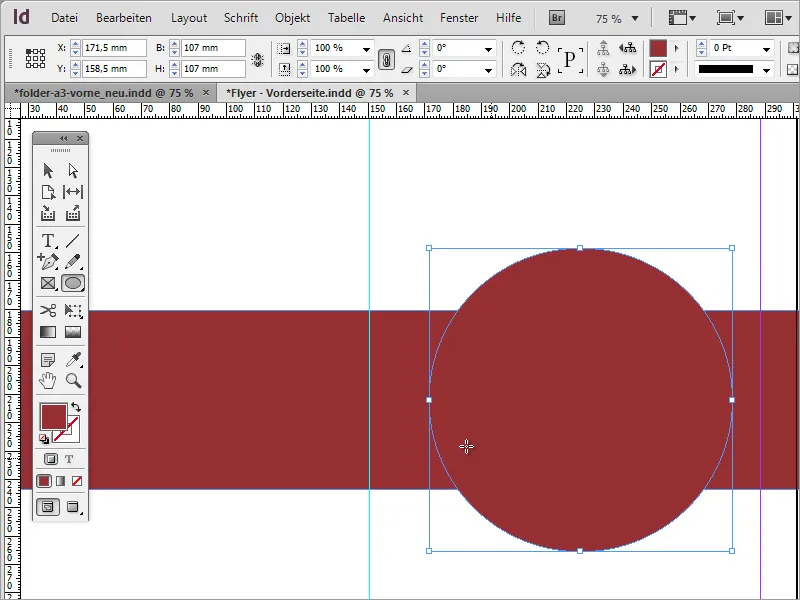
Ακόμα και η μετέπειτα μεγέθυνση του κύκλου δεν αποτελεί πρόβλημα. Ωστόσο, πρέπει να χρησιμοποιήσετε ξανά τα πλήκτρα Shift+Alt, αλλιώς ο κύκλος θα μεγαλώσει μονόπλευρα.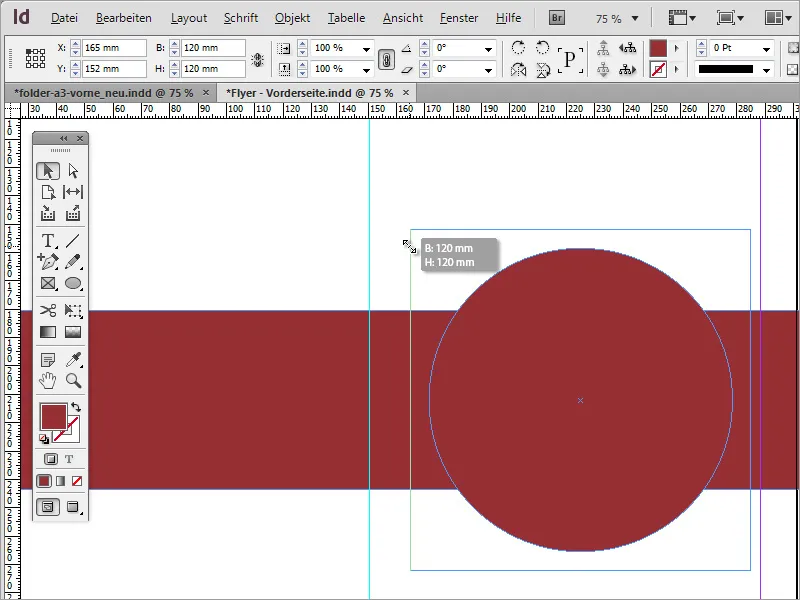
Οπτικά, η εικόνα μοιάζει καλή. Ωστόσο, χρειάζεστε ένα μεμονωμένο σχήμα, που αποτελείται από αυτά τα δύο τμήματα. Εάν προσθέσετε περίγραμμα 3 Pt στα δύο σχήματα, το ένα θα τοποθετηθεί πάντα πάνω στο περίγραμμα του άλλου. Για να γίνει αυτό πιο εμφανές, είχα τοποθετήσει απρόσμενα το φόντο σε πράσινο χρώμα.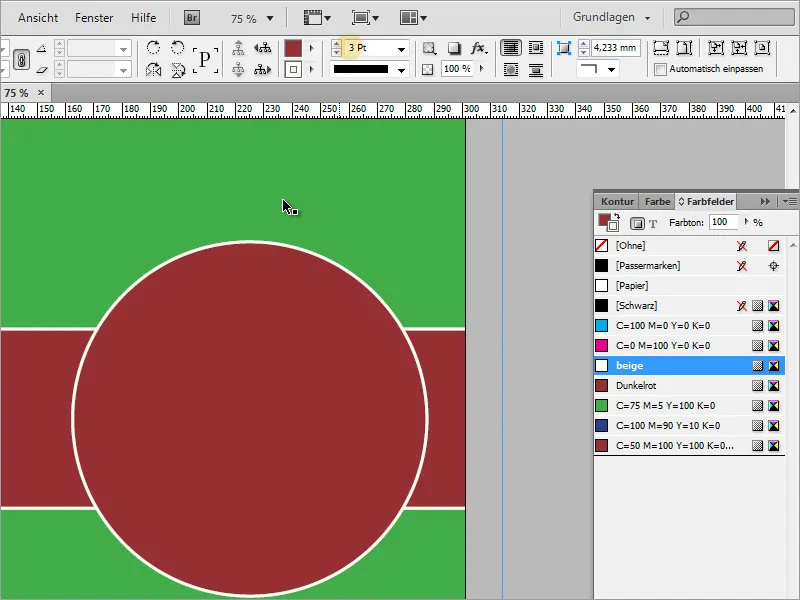
Για να μετατρέψετε αυτά τα δύο μονομερή σχήματα σε ένα μεγάλο, συνεκτικό σχήμα, χρειάζεται απλώς να τα συνδυάσετε. Με το Εργαλείο Επιλογής και πατημένο το πλήκτρο Shift, επιλέγετε και τα δύο σχήματα.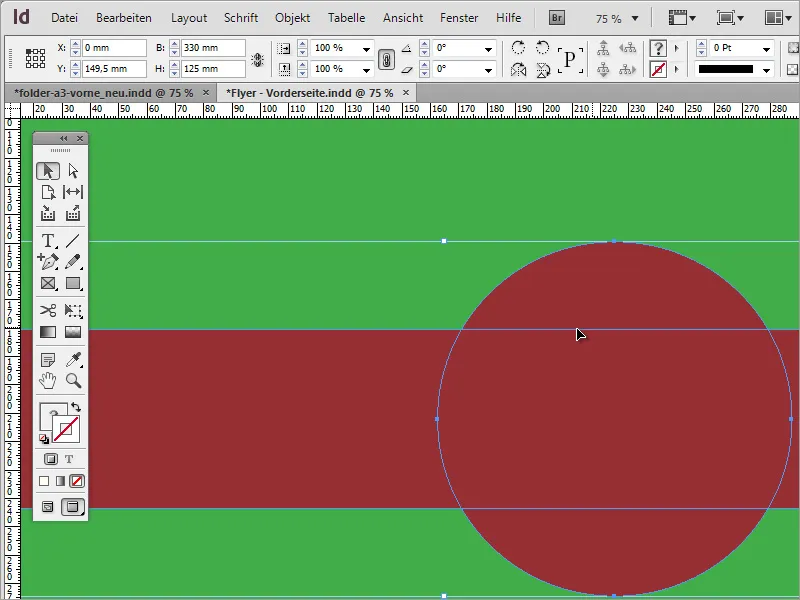
Τώρα χρειάζεστε μία ειδική λειτουργία που μπορείτε να βρείτε στο Παράθυρο>Αντικείμενο και Διάταξη> PathFinder.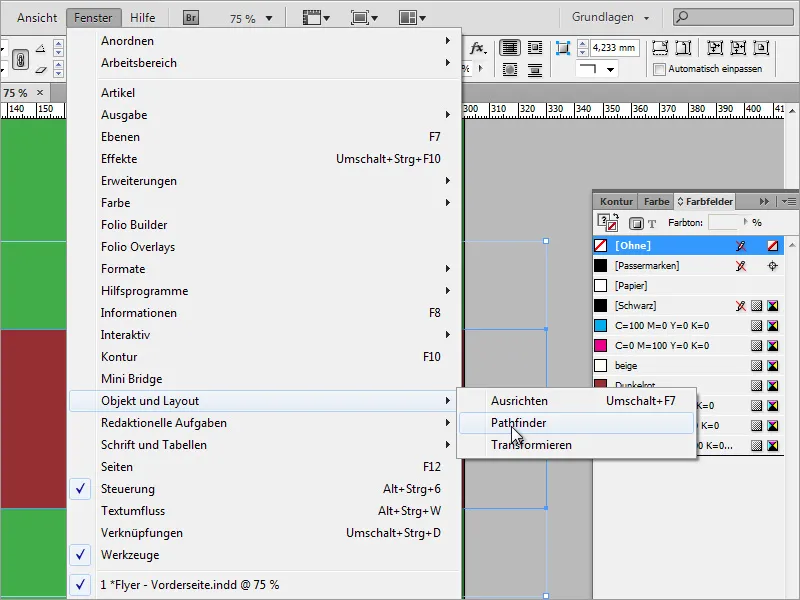
Στο PathFinder, επιλέγετε την ε
Μετά το κλικ στο Προσθήκη, δημιουργείται μια συνδυαστική μορφή από τα δύο αντικείμενα. Τώρα μπορείτε να αναθέσετε σε αυτή τη μορφή ένα ομοιόμορφο περίγραμμα 3 Pt.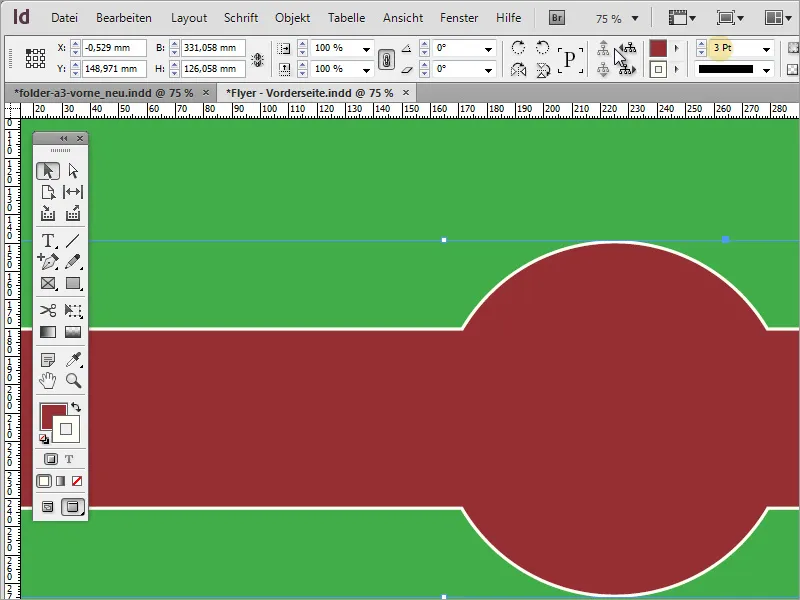
Ας ρίξουμε μια ματιά στο λογότυπο. Αυτό προφανώς έπρεπε να δημιουργηθεί προηγουμένως. Πώς; Αυτό θα σας δείξω στα επόμενα βήματα στο Μέρος 2 της σειράς μαθημάτων.